打印机自己维修有哪些方法
简单实用的打印机维修技巧五则

简单实用的打印机维修技巧五则
打印机是现代生活中必不可少的办公设备之一,但是由于使用频繁和各种原因,打印机经常会出现各种故障。
下面是五则简单实用的打印机维修技巧,希望对大家能有所帮助。
一、清洁打印机喷头
打印机喷头是打印机中最容易堵塞的部件之一,堵塞的原因可能是墨水干燥、墨水质量不好或者使用时间过长等。
当打印机喷头堵塞时,打印质量就会下降,有时甚至无法正常打印。
解决方法是使用专业的清洁液清洁打印机喷头,可以选择购买一些市售的喷头清洁液,按照说明书的要求进行操作即可。
二、更换打印机墨盒
当打印机的墨盒耗尽时,打印质量也会下降。
有些打印机会自动提示墨盒耗尽,但有些打印机没有这个功能,需要我们手动检查。
如果墨盒耗尽,可以选择更换新的墨盒。
在更换墨盒时,需要注意选择适用于自己打印机型号的墨盒,并按照说明书的要求进行更换。
三、检查打印机连接线
有时候打印机不能正常工作的原因可能是连接线松动或者损坏。
我们可以先检查一下打印机连接线是否插紧,如果松动则重新插紧。
如果连接线没有问题,可以尝试更换一条新的连接线,看看是否能够解决问题。
四、重启打印机
有时候打印机出现故障可能只是暂时的,重启打印机可以帮助解决一些问题。
我们可以先关闭打印机,拔掉电源线,等待一段时间后再重新插上电源线,开机看看是否能够正常工作。
五、更新打印机驱动程序
总结:。
轻松DIY维修 家用喷墨打印机故障处理

轻松DIY维修家用喷墨打印机故障处理家庭用户在使用打印机时总会遇到这样或那么的小故障,如果每次都要请维修人员上门,那么费用一定会很高。
事实上,相比中高端打印机,家用打印机技术相对简单,所产生的故障也是非常容易解决的,用户自己也可以动手解决的。
而且得益于某些喷友并不满足于繁杂的解决方法,于是精心钻研希望能用更简单明了的方法帮助菜鸟用户更快地解决故障现象。
以下笔者对他们所总结出来的打印机故障简单解决方法作整理,以供各位喷友参考。
广告:ad_top一、清洗喷头简单长久方法目前,大多数喷友对于解决打印机喷头堵塞的方法主要有两种:一是使用驱动程序中的“清洗”功能,利用墨水冲洗喷嘴。
虽然这种方法方便快捷,但是会造成大量墨水浪费。
二是把墨盒拆下来,利用清洗器进行清洗。
这种方法虽然不用浪费墨水,但是使用起来较麻烦,技术不成熟者会容易将电路板弄湿,而且还要另购清洗器。
那么,有没有一种既方便又不用浪费墨水的方法?一位喷友以实践总结出第三种方法,而且操作步骤很简单:第1步:首先要自制一个清洗墨盒:找几个墨水用完的墨盒(看你的打印机同时用几个墨盒),把它撬开,取出里面的海绵(图1),找一块相近大小的海绵(用原来的也行,不过要清洗干净),把它和空墨盒一起放到清水中清洗(如果不放心的话,可用纯净水来清洗,最好先浸泡一段时间)。
第2步:海绵清洗完后,让它吸足纯净水,装回空墨盒(图2)。
一个清洗墨盒就做好了。
第3步:把打印机上现有的墨盒取下,装上做好的清洗墨盒,用打印机的清洗喷嘴功能,多次清洗打印头。
也可用打印一幅各种颜色都有的图片,打到看不出任何颜色的时候,喷嘴就清洗好了。
注意事项:除了喷头堵塞时可以利用以上的方法之外,在平时也可以适时应用这个方法,一是在你打算长时间不用之前;二是在你打算更换墨盒或灌装墨水前。
打印机无法正常打印或损坏可能的故障和维修方法

打印机无法正常打印或损坏可能的故障和维修方法打印机是我们日常办公生活中必不可少的设备,但有时候我们会遇到打印机无法正常打印或者损坏的情况。
本文将为您详细介绍可能的故障原因以及相应的维修方法。
一、打印机无法正常打印的可能故障1. 打印机电源故障如果打印机无法正常启动,首先需要检查电源线是否插牢,电源开关是否打开。
如果确认电源线没有问题,可以尝试更换电源线或插座。
2. 纸张卡住或不正常进纸当打印机无法正常进纸时,很有可能是纸张束缚在进纸通道处。
此时,我们可以轻轻拉出堵塞的纸张,同时确保进纸通道没有其他杂物。
此外,还需要检查纸盘是否调整正确,纸张是否符合打印机的规格要求。
3. 墨盒或墨粉问题如果打印机输出的文档模糊或者缺失一些内容,很有可能是墨盒或墨粉出现了问题。
可以尝试把墨盒或墨粉拆下来,检查是否堵塞或损坏,如果有损坏需要及时更换。
4. 驱动程序错误或软件设置问题打印机无法正常工作还有可能是因为驱动程序错误或者软件设置问题。
我们可以尝试重新安装打印机驱动程序或调整软件设置,包括打印质量、打印纸张大小等。
二、打印机损坏可能的故障和维修方法1. 纸张卡住或没有进纸动作当打印机纸张卡住或没有进纸动作时,可以尝试按照打印机面板上的提示进行处理。
通常,我们需要打开打印机的后盖,查看是否有纸张卡在其中,然后轻轻取出纸张。
如果无法取出,可以尝试拆下打印机壳体,再取出纸张。
2. 打印质量低劣或颜色不准确当打印质量低劣或颜色不准确时,我们可以考虑进行清洁维护操作。
首先,可以运行打印机的自动清洁功能,或使用软布轻轻擦拭墨头。
如果问题依然存在,可以尝试更换墨盒或墨粉。
3. 打印速度过慢如果打印速度过慢,我们可以检查打印机设置中的打印质量参数是否过高,尝试将其调整为适合的模式。
此外,还可以清理打印机内部的灰尘和杂物,以提高打印速度。
4. 无法连接打印机当打印机无法连接时,首先需要检查打印机与计算机之间的连接线是否插好。
如果连接线没有问题,可以尝试重新安装打印机驱动程序或调整计算机的USB设置。
打印机维修教程
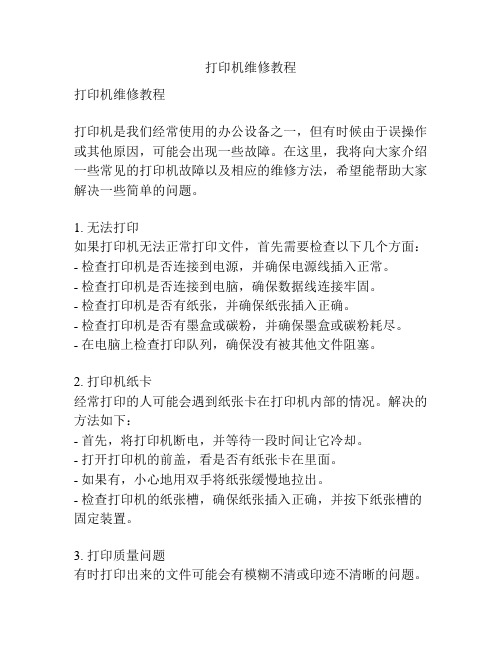
打印机维修教程打印机维修教程打印机是我们经常使用的办公设备之一,但有时候由于误操作或其他原因,可能会出现一些故障。
在这里,我将向大家介绍一些常见的打印机故障以及相应的维修方法,希望能帮助大家解决一些简单的问题。
1. 无法打印如果打印机无法正常打印文件,首先需要检查以下几个方面:- 检查打印机是否连接到电源,并确保电源线插入正常。
- 检查打印机是否连接到电脑,确保数据线连接牢固。
- 检查打印机是否有纸张,并确保纸张插入正确。
- 检查打印机是否有墨盒或碳粉,并确保墨盒或碳粉耗尽。
- 在电脑上检查打印队列,确保没有被其他文件阻塞。
2. 打印机纸卡经常打印的人可能会遇到纸张卡在打印机内部的情况。
解决的方法如下:- 首先,将打印机断电,并等待一段时间让它冷却。
- 打开打印机的前盖,看是否有纸张卡在里面。
- 如果有,小心地用双手将纸张缓慢地拉出。
- 检查打印机的纸张槽,确保纸张插入正确,并按下纸张槽的固定装置。
3. 打印质量问题有时打印出来的文件可能会有模糊不清或印迹不清晰的问题。
以下是一些解决方法:- 检查打印机墨盒或碳粉是否耗尽,如果是,及时更换。
- 清洁打印机喷头,可以使用专门的清洗液或软布轻轻擦拭。
- 如果使用的是墨盒,可以尝试将其摇晃几次,以重新分布墨水。
4. 打印速度缓慢如果打印机的速度变慢了,可以尝试以下几种方法:- 检查打印机是否连接到慢速USB接口,如果是,可以尝试更换到高速USB接口。
- 清理打印机的内部,去除灰尘和纸屑。
- 检查电脑内存是否不足,如果是,可以尝试关闭其他程序以释放内存。
以上是一些常见的打印机故障以及对应的解决方法。
但如果以上方法都无法解决问题,或者遇到更复杂的故障,我们建议您联系专业的打印机维修人员进行维修,以免造成更大的损坏。
维护和保养打印机也是非常重要的。
使用时请注意不要频繁开关,定期清洁打印机的内部并替换耗材。
这些措施将有助于延长打印机的使用寿命。
希望这篇打印机维修教程对大家有所帮助。
打印机故障了应该如何维修

打印机故障了应该如何维修在对打印机进行检修时,需要掌握故障的维修方法和常见故障的特点,才能快速地判断打印机的故障范围,并逐一排除故障。
如果打印机坏了应该如何维修呢?以下是店铺为你整理的打印机故障维修方法,希望能帮到你。
打印机故障维修方法1.观察法观察法是打印机的维修工作中最基本且必不可少的方法。
它是维修入员通过眼看、耳闻、手摸、鼻闻观察打印机现象,再通过分析观察到的现象,大致判断打印机的故障部位。
当用观察法维修时,主要观察打印机的以下几个方面。
(1)加电启动打印机进行观察启动后观察打印机操作面板上的指示灯是否正常显示;字车是否归位(返回左界),有无抖动,左、右运行是否正常;有无明显的异常噪声、报警;走纸是否正常,是否均匀,行间距是否一致;打印字符有无残缺不全的现象,字符有无数行重叠现象;联机打印是否正常。
(2)关掉电源停机观察断开打印机的电源后观察输入电源电压是否正常;电源插头、打印机与主机的线缆连接是否可靠无误;电缆有无断线现象;进纸方式拨杆和纸厚调节杆的位置是否合适;用手推字车能否正常左右移动,阻力是否明显过大;转动手柄(旋钮)是否走纸,阻力是否均匀;机械部分的螺钉有无松动;打印头是否太脏,打印头是否断针;色带是否装好,带芯是否起毛破损。
(3)打开机壳观察打开机壳,如图1所示,观察打印机内是否有异物;电路有无过热、烧焦的现象;保险管是否熔断;有无脱焊、断线、短路现象;接插件有无松动;元器件有无明显损坏等现象。
2.十六进制打印法十六进制打印法主要用来检查打印机与主机联机状态下,·主机的数据是否正确地传送给打印机。
十六进制打印方式下,打印机从主机接收的所有数据(包括控制命令)都按十六进制形式打出来。
十六进制打印法常用于自检正常而不能正常联机打印的情况,也是检查主机系统发送的控制命令的一种常用方法。
各种型号的打印机执行十六进制打印的操作方法不尽相同,具体的操作方法需要参考用户手册。
例如,EPSON的1Q1600打印机的十六进制打印操作方法如下。
打印机维修教程范文
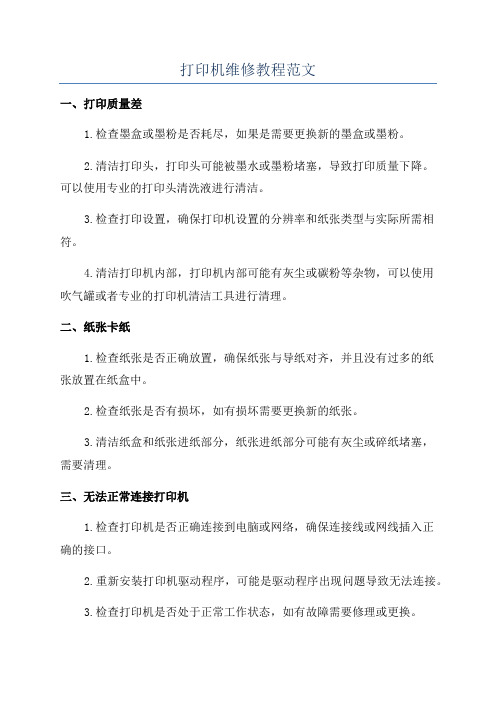
打印机维修教程范文
一、打印质量差
1.检查墨盒或墨粉是否耗尽,如果是需要更换新的墨盒或墨粉。
2.清洁打印头,打印头可能被墨水或墨粉堵塞,导致打印质量下降。
可以使用专业的打印头清洗液进行清洁。
3.检查打印设置,确保打印机设置的分辨率和纸张类型与实际所需相符。
4.清洁打印机内部,打印机内部可能有灰尘或碳粉等杂物,可以使用
吹气罐或者专业的打印机清洁工具进行清理。
二、纸张卡纸
1.检查纸张是否正确放置,确保纸张与导纸对齐,并且没有过多的纸
张放置在纸盒中。
2.检查纸张是否有损坏,如有损坏需要更换新的纸张。
3.清洁纸盒和纸张进纸部分,纸张进纸部分可能有灰尘或碎纸堵塞,
需要清理。
三、无法正常连接打印机
1.检查打印机是否正确连接到电脑或网络,确保连接线或网线插入正
确的接口。
2.重新安装打印机驱动程序,可能是驱动程序出现问题导致无法连接。
3.检查打印机是否处于正常工作状态,如有故障需要修理或更换。
四、打印机无法开机或无反应
1.检查打印机是否正确连接到电源插座,确保电源线插入正确。
2.检查打印机的开关是否打开,如果已经打开可以尝试重新启动打印机。
3.检查打印机的显示屏是否显示异常,如显示屏出现故障需要修理或更换。
总结:。
喷墨打印机维修手册

喷墨打印机维修手册喷墨打印机是我们日常工作、学习中常见的办公设备之一,它可以轻松地将电子文件转化为可视化的印刷品。
然而,由于长时间的使用或不当操作,喷墨打印机也可能会出现一些故障或问题。
本手册将为您提供一些基本的喷墨打印机维修指南,帮助您解决遇到的常见问题。
第一节:打印质量问题的解决办法1. 打印模糊:- 检查墨盒:确保墨盒中的墨水充足,如果墨水不足应及时更换。
- 清洁喷嘴:选择打印机设置中的“清洁喷嘴”选项,执行清洁程序可以清除堵塞和杂质。
- 调整打印质量:在打印设置中选择更高的打印质量,可以改善模糊问题。
2. 打印漏色:- 检查墨盒:确保墨盒中的所有颜色均有足够的墨水,如有不足应及时更换。
- 清洁喷嘴:选择打印机设置中的“清洁喷嘴”选项,清除堵塞的喷嘴可解决漏色问题。
- 校准打印机:在打印设置中选择“校准打印机”选项,可以提高打印精度和颜色准确度。
第二节:纸张进纸问题的解决办法1. 多张纸同时进纸:- 调整进纸托盘:确保纸张堆放整齐,不要超过进纸托盘负荷限制。
- 调整进纸张力:检查进纸托盘上方的纸张张紧器,调整到适当位置,保持纸张张力均匀。
2. 纸张卡纸现象:- 清理纸张通道:关闭打印机电源,仔细检查纸张通道是否有卡纸,若有卡纸要仔细取出。
- 谨慎选择纸张类型:根据打印机规格要求,选择适合的纸张类型,避免使用过厚或过粗的纸张。
第三节:连接和驱动问题的解决办法1. 无法连接到打印机:- 检查连接线:确保打印机与电脑之间的连接线正常连接且不松动。
- 重新安装驱动程序:如果电脑提示驱动程序有问题,可尝试重新安装最新的打印机驱动程序。
2. 打印机无法响应打印指令:- 重启打印机和电脑:有时候打印机和电脑之间的通信可能出现问题,通过重启可以尝试解决。
- 检查打印队列:检查打印队列中是否有堆积的打印任务,如果有,尝试删除这些任务重新打印。
结语:使用喷墨打印机时,出现故障或问题是不可避免的。
本手册简要介绍了一些常见的打印质量、纸张进纸、连接和驱动问题的解决办法。
五种常见的打印机故障及维修方法

五种常见的打印机故障及维修方法打印机是我们日常工作和生活中不可或缺的工具,但有时候我们会遇到一些打印机故障,给我们的工作带来麻烦。
下面我将介绍五种常见的打印机故障及其维修方法,希望对大家有所帮助。
一、卡纸问题卡纸是最常见的打印机故障之一。
当打印机卡纸时,首先要检查纸张是否正确放置,并确保纸张质量良好,没有弯曲或者破损。
其次,检查打印机内部是否有纸屑或者其他杂物,如果有,可以使用吹气罐或者小刷子清理。
最后,重新插入纸张并确保正确对齐,重新启动打印机,通常这样就可以解决卡纸问题。
二、打印质量问题如果打印出来的文件质量不好,比如出现模糊、颜色不准确或者有条纹等问题,可以尝试以下维修方法。
首先,检查打印机墨盒或者墨囊是否需要更换,如果需要更换,及时购买新的墨盒或者墨囊。
其次,可以尝试进行打印头清洁,一般打印机都有清洁选项,可以在打印机设置中找到。
另外,检查打印机驱动程序是否需要更新,有时候更新驱动程序也可以解决打印质量问题。
三、连接问题有时候打印机无法连接到电脑或者网络,这会导致无法正常打印文件。
首先,检查打印机是否正确连接到电脑或者网络,确保连接线没有松动或者断开。
其次,可以尝试重新启动电脑和打印机,有时候重新启动可以解决连接问题。
另外,检查打印机驱动程序是否安装正确,如果没有安装或者安装错误,可以重新安装驱动程序。
四、纸盒问题有时候打印机会显示纸盒为空,即使纸盒里还有纸张。
这可能是由于纸盒传感器出现问题导致的。
解决这个问题的方法是先检查纸盒是否正确安装,然后检查纸盒传感器是否有纸屑或者其他杂物堵塞,如果有,可以用吹气罐或者小刷子清理。
如果问题仍然存在,可以尝试重新安装纸盒或者更换纸盒传感器。
五、印章问题有时候打印机会出现印章不清晰或者缺失的问题。
这可能是由于印章墨盒干燥或者印章头部脏污导致的。
解决这个问题的方法是先检查印章墨盒是否需要更换,如果需要更换,及时购买新的墨盒。
然后可以尝试进行印章头部清洁,一般打印机都有清洁选项,可以在打印机设置中找到。
- 1、下载文档前请自行甄别文档内容的完整性,平台不提供额外的编辑、内容补充、找答案等附加服务。
- 2、"仅部分预览"的文档,不可在线预览部分如存在完整性等问题,可反馈申请退款(可完整预览的文档不适用该条件!)。
- 3、如文档侵犯您的权益,请联系客服反馈,我们会尽快为您处理(人工客服工作时间:9:00-18:30)。
复印机在使用过程中出现问题或故障再所难免,当然对于出租来的复印机,租赁商都会提供免费的维修服务,但不管怎样,维修的时间就浪费了,所以我们也必须道一些小技巧,以免耽误自己的工作,今天带您一起了解下复印机维修有哪些小技巧。
彩色复印机
1、复印时颜色变淡或全白
原因:感光鼓受表面受潮而复印发白,或复印机的工作时间表过长造成碳粉积累太多处理方法:开机时先预热几分钟,待感光鼓干燥时使用。
如果使用过长的原因,这时我们将电极清理干净,必要时更换新电极丝即可。
2、复印时颜色全黑
原因:曝光灯管损坏或电路故障
处理方法:观察曝光灯是否发光,如果发光再检查灯脚是否接触不良。
当电路故障时,检查各处电压是否正常,如曝光灯的电路故障及更换电路板即可。
3、复印出现底灰
原因:曝光不足、老化或复印纸受潮
处理方法:调整曝光电压、光缝或更换曝光灯或更换复印纸
4、复印图像浓度不均匀
原因:主要分为有规则的不均匀和无规则的不均匀,有规则不均匀则是电极丝与感光鼓不平行或曝光窄缝两边不平行,无规则不均匀则是电极丝污染或复印纸张受潮等原因。
处理方法:调整电极丝与感光鼓平行度,如是电极丝污染则即时做清理,如是纸张问题更换纸张即可。
5、自动断电情况
原因:定影器出现故障导致
处理方法:拿去专业维修点或找复印机出租商
南京新之创办公设备有限公司从事IT行业十多年,2014年被省政府、市政府纳入定点办公设备采购单位。
服务客户数万家次。
我们依靠精湛技术为客户提供专业的办公设备维护服务,通过大宗进货渠道为客户提供质优价廉的办公耗材、打印机、复印机、传真机、碎纸机、一体机、条码机、监控等办公设备,销售维修。
南京新之创代理理光、惠普、爱普生、夏普、松下、佳能、美能达、震旦等知名品牌办公设备以及各种品牌耗材。
公司拥有一批专业工程师,为客户提供周到的各种办公设备以及网络维护保养服务。
我们坚守诚信经营之道,竭诚为客户提供专业化的服务。
通过近十年的新之创工作各位员工的不懈的努力,我们赢得众多客户的好评,与政府、企事业单位、部队、私营企业等机构建立良好的合作关系。
我们愿意为您提供以下产品与服务:
1. 复印机、打印机、传真机、碎纸机等办公设备维修保养、清洁,公司24小时为您提供专业技术人员上门服务。
2.各种品牌、投影、监控、工程安装设备的销售和维修保养工作。
3.各种品牌和型号硒鼓、墨盒、碳粉、复印纸等办公设备与耗材免费送货上门服务,热忱欢迎广大客户咨询订购。
